Arduinoを使用し、何かを作り恒久的に使用する場合は、組み込み用の自作のArduinoを用意すると、コスト的に有利ですし消費電力も軽減できます。
組み込み用の自作のArduinoを作る場合、AVRマイコンにブートローダーを書き込むことが必要となります。ブートローダー書き込み済みのAVRマイコンも販売されておりますが、今回は手持ちのArduinoUNOを使って,ブートローダーの書き込みができるようですのでチャレンジしてみました。
ArduinoUNOを使ったブートローダーの書き込みは、WEB上に多くの記事が書かれておりますので、それらを参考にしました。
準備するもの
ArduinoUNO 本体
AVRマイコンチップ ATmega328P-PU
ブレッドボードとジャンピングリード線
ArduinoIDEがインストールされているパソコン
ブートローダーを書き込むソフト(今回は optifix.Zipフォルダーをダウンロードして使用:ダウンロード先はこちら)
optifix.Zipを解凍し、ArduinoIDEのフォルダにコピーする。optifixフォルダには optifix.pde と optiLoader.h が表示されます。
optiLoader.hファイルをメモ帳で開き1行目の #include<WProgram.h> を #include<Arduino.h>に変更し保存する。
Arduino本体とブレッドボードを利用した配線
ほとんどの場合セラロック(16MHz)は使われていませんが、セラロックがないとブートローダーが既に書き込み済みのマイコンチップを装着した時に、書き込み失敗と同じ表示になりますので、区別するためにセラロックを付けることにしました。

ブートローダー書き込み手順
配線したブレッドボードとArduinoUNO本体とPCを接続する
ArduinoIDEを起動
Arduino UNOの設定
ツール→マイコンボード→Arduino UNO
ツール→シリアルポート→それぞれのシリアルポートを設定
optifixフォルダ内の、optifix.pdeを読み込みコンパイルする
ArduinoUNO 本体にアップロードする
シリアルポートをクリックしボーレートを19200bpsに設定
この設定がされていないと文字化けして表示される。
ブートローダーが失敗した時の表示
ブートローダーが成功した時の表示
ブートローダーが書き込まれたATmega328P-PUのテスト
ATmega328P-PUをArduinoUNO本体に差し込み、01.Bacic→ Blinkのスケッチをアップロードしてテストする。
13ピンのLEDがチカチカすればOK。











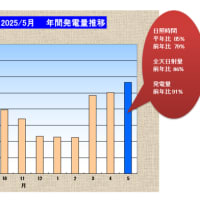











※コメント投稿者のブログIDはブログ作成者のみに通知されます